- Autor Abigail Brown [email protected].
- Public 2023-12-17 06:57.
- Ostatnio zmodyfikowany 2025-01-24 12:20.
Narzędzia administracyjne to zbiorcza nazwa kilku zaawansowanych narzędzi w systemie Windows, używanych głównie przez administratorów systemu.
Jest dostępny w systemach operacyjnych Windows 10, Windows 8, Windows 7, Windows Vista, Windows XP i Windows Server. Windows 11 nazywa te narzędzia Windows Tools.
Poniżej znajduje się lista programów, które można znaleźć w Narzędziach administracyjnych, wraz z podsumowaniami, wersjami systemu Windows, w których się one pojawiają, oraz łączami do dodatkowych informacji o programach, jeśli takie mamy.
Dolna linia
Programy mogą być używane do planowania testów pamięci komputera, zarządzania zaawansowanymi aspektami użytkowników i grup, formatowania dysków twardych, konfigurowania usług Windows, zmiany sposobu uruchamiania systemu operacyjnego i wielu, wielu innych.
Jak uzyskać dostęp do narzędzi administracyjnych
Ponieważ jest to aplet Panelu sterowania, można uzyskać do niego dostęp za pośrednictwem Panelu sterowania. Aby go znaleźć, najpierw otwórz Panel sterowania, a następnie wybierz Narzędzia administracyjne.
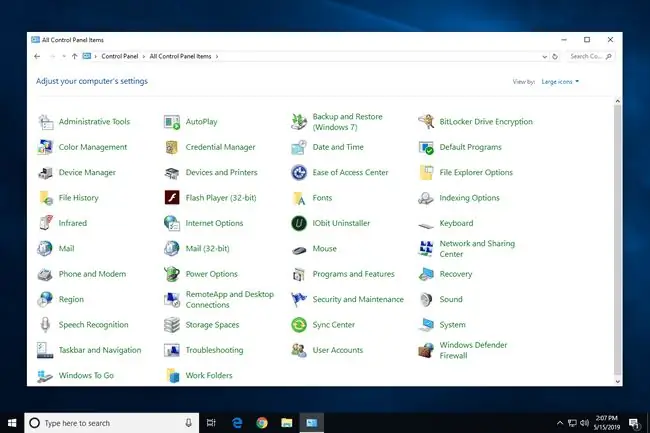
Jeśli masz problem ze znalezieniem apletu Narzędzia administracyjne, zmień widok Panelu sterowania na inny niż Dom lub Kategoria, w zależności od wersji systemu Windows. Na przykład w systemie Windows 10 lub 8 należy zmienić opcję „Wyświetl według” na Duże ikony lub Małe ikony
Do narzędzi dostępnych w Narzędziach administracyjnych można również uzyskać dostęp poprzez specjalny folder GodMode, ale jest to przydatne tylko wtedy, gdy już włączyłeś GodMode.
Jak korzystać z narzędzi administracyjnych
Ten zestaw narzędzi to w zasadzie folder zawierający skróty do innych części systemu Windows, w których faktycznie znajdują się narzędzia. Dwukrotne kliknięcie lub dwukrotne dotknięcie jednego z tych skrótów uruchomi to narzędzie.
Innymi słowy, same narzędzia administracyjne nic nie robią. To tylko lokalizacja, w której przechowywane są skróty do powiązanych programów, które są faktycznie przechowywane w folderze Windows.
Większość dostępnych programów to przystawki do konsoli Microsoft Management Console (MMC).
Usługi składowe
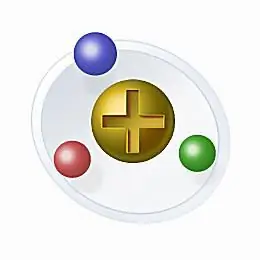
Usługi komponentowe to przystawka MMC służąca do administrowania i konfigurowania komponentów COM, aplikacji COM+ i nie tylko.
Jest zawarty w narzędziach administracyjnych w systemach Windows 10, Windows 8, Windows 7 i Windows XP. To narzędzie istnieje w systemie Windows Vista (wykonaj comexp.msc, aby je uruchomić), ale z jakiegoś powodu nie zostało uwzględnione w Narzędziach administracyjnych w tej wersji systemu Windows.
Zarządzanie komputerem

Zarządzanie komputerem to przystawka MMC używana jako centralna lokalizacja do zarządzania komputerami lokalnymi lub zdalnymi.
Zawiera Harmonogram zadań, Podgląd zdarzeń, Lokalnych użytkowników i grupy, Menedżera urządzeń, Zarządzanie dyskami i wiele więcej, a wszystko to w jednym miejscu. Dzięki temu zarządzanie wszystkimi ważnymi aspektami komputera jest naprawdę łatwe.
Można go znaleźć w Narzędziach administracyjnych w systemach Windows 10, Windows 8, Windows 7, Windows Vista i Windows XP.
Defragmentuj i optymalizuj dyski

Defragment and Optimize Drives otwiera Microsoft Drive Optimizer, wbudowane narzędzie do defragmentacji w systemie Windows.
Zawarte w Narzędziach administracyjnych w systemach Windows 10 i Windows 8. Systemy Windows 7, Windows Vista i Windows XP mają dołączone narzędzia do defragmentacji, ale nie są one dostępne za pośrednictwem Narzędzi administracyjnych w tych wersjach systemu Windows.
Inne firmy produkują oprogramowanie do defragmentacji, które konkuruje z wbudowanymi narzędziami firmy Microsoft. Zobacz naszą listę darmowych programów do defragmentacji, aby znaleźć niektóre z lepszych.
Oczyszczanie dysku

Oczyszczanie dysku otwiera Menedżera czyszczenia miejsca na dysku, narzędzie służące do uzyskiwania wolnego miejsca na dysku poprzez usuwanie niepotrzebnych plików, takich jak dzienniki instalacji, pliki tymczasowe, pamięci podręczne Windows Update i inne.
Jest to część Narzędzi administracyjnych w systemach Windows 10 i Windows 8. Można je również znaleźć w systemach Windows 7, Windows Vista i Windows XP, ale narzędzie nie jest dostępne w Narzędziach administracyjnych.
Wiele „czystszych” narzędzi jest dostępnych od firm innych niż Microsoft, które robią znacznie więcej niż to, co robi Oczyszczanie dysku. CCleaner jest jednym z naszych ulubionych, ale istnieją również inne bezpłatne narzędzia do czyszczenia komputera.
Podgląd wydarzeń

Event Viewer to przystawka MMC używana do przeglądania informacji o określonych akcjach w systemie Windows, zwanych zdarzeniami.
Czasami można go użyć do zidentyfikowania problemu, który wystąpił w systemie Windows, zwłaszcza gdy wystąpił problem, ale nie otrzymano wyraźnego komunikatu o błędzie.
Zdarzenia są przechowywane w dziennikach zdarzeń. Istnieje wiele dzienników zdarzeń systemu Windows, w tym aplikacji, zabezpieczeń, systemu, konfiguracji i przekazanych zdarzeń.
Dzienniki zdarzeń specyficzne dla aplikacji i niestandardowe istnieją również w Podglądzie zdarzeń, rejestrując zdarzenia, które występują i są specyficzne dla niektórych programów.
Jest to zawarte w Narzędziach administracyjnych w systemach Windows 10, Windows 8, Windows 7, Windows Vista i Windows XP.
Inicjator iSCSI

Łącze inicjatora iSCSI w Narzędziach administracyjnych uruchamia narzędzie konfiguracji inicjatora iSCSI.
Ten program służy do zarządzania komunikacją między urządzeniami pamięci masowej iSCSI w sieci.
Ponieważ urządzenia iSCSI zwykle znajdują się w przedsiębiorstwach lub dużych środowiskach biznesowych, zazwyczaj widzisz tylko narzędzie iSCSI Initiator używane z serwerowymi wersjami systemu Windows.
Zawarte w narzędziach administracyjnych w systemach Windows 10, Windows 8, Windows 7 i Windows Vista.
Lokalna polityka bezpieczeństwa

Lokalne zasady zabezpieczeń to przystawka MMC służąca do zarządzania ustawieniami zabezpieczeń zasad grupy.
Jednym z przykładów korzystania z lokalnych zasad bezpieczeństwa byłoby wymaganie minimalnej długości hasła dla haseł użytkowników, wymuszanie maksymalnego wieku hasła lub upewnianie się, że każde nowe hasło spełnia pewien poziom złożoności.
Prawie wszystkie szczegółowe ograniczenia, jakie możesz sobie wyobrazić, można ustawić za pomocą lokalnej polityki bezpieczeństwa.
Lokalne zasady zabezpieczeń są zawarte w narzędziach administracyjnych w systemach Windows 10, Windows 8, Windows 7, Windows Vista i Windows XP.
Źródła danych ODBC

Źródła danych ODBC (ODBC) otwiera Administratora źródeł danych ODBC, program służący do zarządzania źródłami danych ODBC.
Źródła danych ODBC są zawarte w narzędziach administracyjnych w systemach Windows 10 i Windows 8.
Jeśli używana wersja systemu Windows jest 64-bitowa, zobaczysz dwie wersje, zarówno Źródła danych ODBC (32-bitowe), jak i Źródła danych ODBC (64-bitowe), które są służy do zarządzania źródłami danych dla aplikacji 32-bitowych i 64-bitowych.
Administrator źródeł danych ODBC jest dostępny za pośrednictwem narzędzi administracyjnych w systemach Windows 7, Windows Vista i Windows XP, ale łącze ma nazwę Źródła danych (ODBC).
Narzędzie do diagnostyki pamięci
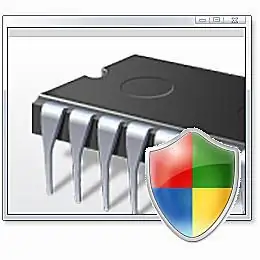
Narzędzie diagnostyczne pamięci to nazwa skrótu w Narzędziach administracyjnych w systemie Windows Vista, który uruchamia Diagnostykę pamięci systemu Windows przy następnym uruchomieniu.
To narzędzie testuje pamięć komputera w celu zidentyfikowania usterek, które mogą ostatecznie wymagać wymiany pamięci RAM.
Zmieniono nazwę Windows Memory Diagnostic w późniejszych wersjach systemu Windows. Więcej na ten temat możesz przeczytać pod koniec tej listy.
Monitor wydajności

Monitor wydajności to przystawka MMC, która służy do przeglądania w czasie rzeczywistym lub wcześniej zarejestrowanych danych o wydajności komputera.
Zaawansowane informacje o procesorze, pamięci RAM, dysku twardym i sieci to tylko niektóre z rzeczy, które możesz wyświetlić za pomocą tego narzędzia.
Monitor wydajności jest zawarty w narzędziach administracyjnych w systemach Windows 10, Windows 8 i Windows 7.
W systemie Windows Vista dostępne funkcje są częścią Monitora niezawodności i wydajności, dostępnego w Narzędziach administracyjnych w tej wersji systemu Windows.
W systemie Windows XP starsza wersja tego narzędzia, nazywana po prostu Performance, jest zawarta w Narzędziach administracyjnych.
Zarządzanie drukiem

Zarządzanie drukowaniem to przystawka MMC używana jako centralna lokalizacja do zarządzania ustawieniami drukarki lokalnej i sieciowej, zainstalowanymi sterownikami drukarki, bieżącymi zadaniami drukowania i nie tylko.
Podstawowe zarządzanie drukarkami nadal najlepiej wykonywać z Urządzenia i drukarki (Windows 10, 8, 7 i Vista) lub Drukarki i faksy(Windows XP).
Zarządzanie drukowaniem jest zawarte w narzędziach administracyjnych w systemach Windows 10, Windows 8, Windows 7 i Windows Vista.
Dysk odzyskiwania

Recovery Drive to narzędzie używane do kopiowania plików systemowych na urządzenie USB, dzięki czemu w razie problemu można naprawić system Windows lub ponownie zainstalować cały system operacyjny.
Jest dołączony tylko do narzędzi administracyjnych systemu Windows 10, ale można go otworzyć w innym miejscu w systemie Windows 8. Starsze wersje systemu Windows mają inne opcje odzyskiwania, takie jak dysk naprawy systemu w systemie Windows 7.
Edytor rejestru
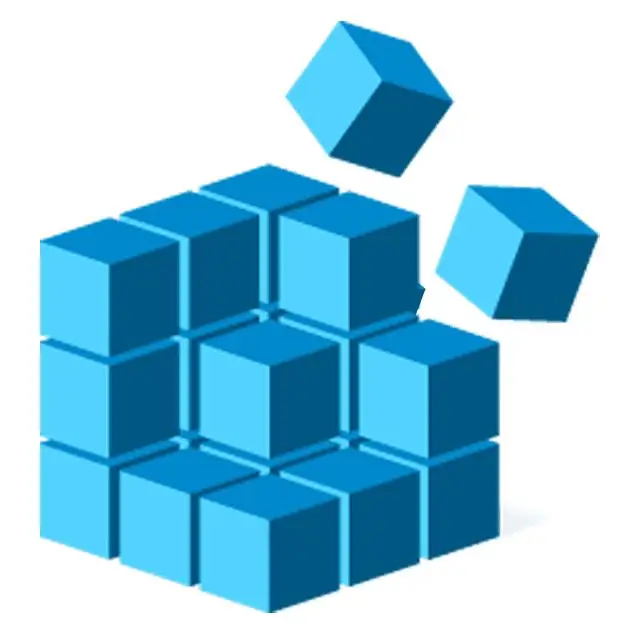
Edytor rejestru to wbudowany edytor rejestru systemu Windows.
Nie ma powodu, aby przeciętny użytkownik komputera miał dostęp do tego narzędzia, ale pewne głębokie dostosowania i rozwiązywanie problemów mają miejsce za pośrednictwem Edytora rejestru.
Edytor rejestru jest dostępny w Narzędziach administracyjnych tylko w systemie Windows 10. Jednak samo narzędzie jest również dostępne w innych wersjach systemu Windows za pomocą polecenia „regedit”.
Monitor niezawodności i wydajności

Monitor niezawodności i wydajności to narzędzie używane do monitorowania statystyk dotyczących problemów systemowych i ważnego sprzętu w komputerze.
Jest to część Narzędzi administracyjnych w systemie Windows Vista. W systemach Windows 10, Windows 8 i Windows 7 funkcje „Wydajności” tego narzędzia stały się Monitor wydajności, o którym można przeczytać więcej na dole tej listy.
Funkcje "Niezawodności" zostały przeniesione z Narzędzi administracyjnych i stały się częścią apletu Centrum akcji w Panelu sterowania.
Monitor zasobów

Monitor zasobów to narzędzie używane do przeglądania szczegółowych informacji o bieżącym procesorze, pamięci, dysku i aktywności sieciowej, z których korzystają poszczególne procesy.
Jest zawarty w narzędziach administracyjnych w systemach Windows 10 i Windows 8. Monitor zasobów jest również dostępny w systemach Windows 7 i Windows Vista, ale nie za pośrednictwem narzędzi administracyjnych.
W starszych wersjach systemu Windows wykonaj resmon, aby szybko to wywołać.
Usługi

Usługi to przystawka MMC służąca do zarządzania różnymi istniejącymi usługami systemu Windows, które ułatwiają uruchamianie komputera, a następnie jego dalsze działanie zgodnie z oczekiwaniami.
Narzędzie Usługi jest najczęściej używane do zmiany typu uruchamiania dla określonej usługi, która zmienia się podczas lub w jaki sposób usługa jest wykonywana. Dostępne opcje to Automatic (opóźniony start), Automatic, Manual i Disabled.
Jest to zawarte w Narzędziach administracyjnych w systemach Windows 10, Windows 8, Windows 7, Windows Vista i Windows XP.
Konfiguracja systemu

Łącze Konfiguracja systemu uruchamia Konfigurację systemu, narzędzie służące do rozwiązywania niektórych problemów z uruchamianiem systemu Windows.
Jest zawarty w narzędziach administracyjnych w systemach Windows 10, Windows 8, Windows 7 i Windows Vista. W systemie Windows 7 narzędzie może służyć do zarządzania programami uruchamianymi podczas uruchamiania systemu Windows.
Jest również dostępny w systemie Windows XP, ale nie w Narzędziach administracyjnych. Wykonaj msconfig, aby go uruchomić.
Informacje o systemie

Łącze Informacje o systemie otwiera program Informacje o systemie, narzędzie wyświetlające niezwykle szczegółowe dane o sprzęcie, sterownikach i większości części komputera.
Jest zawarte w narzędziach administracyjnych w systemach Windows 10 i Windows 8. Narzędzie Informacje o systemie jest również zawarte w systemach Windows 7, Windows Vista i Windows XP, ale nie w Narzędziach administracyjnych; wykonaj msinfo32, aby uruchomić go we wcześniejszych wersjach systemu Windows.
Programy informacji o systemie innych firm mogą być również używane do przeglądania szczegółowych informacji o Twoim komputerze.
Harmonogram zadań

Harmonogram zadań to przystawka MMC używana do planowania automatycznego uruchamiania zadania lub programu w określonym dniu i czasie.
Niektóre programy inne niż Windows mogą korzystać z Harmonogramu zadań, aby skonfigurować takie rzeczy, jak czyszczenie dysku lub narzędzie do defragmentacji, aby uruchamiały się automatycznie.
Jest zawarty w narzędziach administracyjnych w systemach Windows 10, Windows 8, Windows 7 i Windows Vista. Program do planowania zadań o nazwie Zaplanowane zadania jest również zawarty w systemie Windows XP, ale nie jest częścią tego zestawu narzędzi.
Zapora systemu Windows z zaawansowanymi zabezpieczeniami

Zapora systemu Windows z zabezpieczeniami zaawansowanymi to przystawka MMC używana do zaawansowanej konfiguracji zapory programowej dołączonej do systemu Windows.
Podstawowe zarządzanie zaporą ogniową najlepiej wykonywać za pomocą apletu Zapora systemu Windows w Panelu sterowania.
Niektóre wersje systemu Windows nazywają tę zaporę Windows Defender z zabezpieczeniami zaawansowanymi.
Zawarte w narzędziach administracyjnych w systemach Windows 10, Windows 8, Windows 7 i Windows Vista.
Zapora sieciowa wbudowana w system Windows jest domyślnie włączona, ale zawsze możesz ją wyłączyć i użyć programu innej firmy. Do wyboru jest wiele darmowych programów zapory sieciowej.
Diagnostyka pamięci systemu Windows
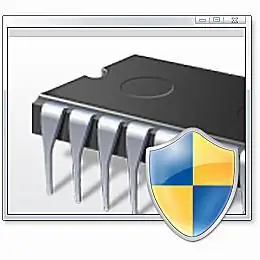
Łącze Diagnostyka pamięci systemu Windows uruchamia narzędzie planowania służące do uruchamiania Diagnostyki pamięci systemu Windows podczas następnego ponownego uruchomienia komputera.
Testuje pamięć komputera, gdy system Windows nie jest uruchomiony, dlatego można tylko zaplanować test pamięci, a nie uruchamiać go natychmiast z poziomu systemu Windows.
Jest to zawarte w narzędziach administracyjnych w systemach Windows 10, Windows 8 i Windows 7. To narzędzie jest również dostępne w tym folderze w systemie Windows Vista, ale jest określane jako Narzędzie do diagnostyki pamięci.
Istnieją inne bezpłatne aplikacje do testowania pamięci, których można używać oprócz aplikacji firmy Microsoft, które oceniamy i oceniamy na naszej liście darmowych programów do testowania pamięci.
Windows PowerShell ISE

Windows PowerShell ISE uruchamia Windows PowerShell Integrated Scripting Environment (ISE), graficzne środowisko hosta dla PowerShell.
PowerShell to potężne narzędzie wiersza poleceń i język skryptowy, którego administratorzy mogą używać do kontrolowania różnych aspektów lokalnych i zdalnych systemów Windows.
Windows PowerShell ISE jest zawarty w narzędziach administracyjnych w systemie Windows 8. Jest również dostępny w systemie Windows 7 i Windows Vista, ale nie za pośrednictwem narzędzi administracyjnych - te wersje systemu Windows mają jednak łącze do wiersza poleceń programu PowerShell.
Moduły Windows PowerShell
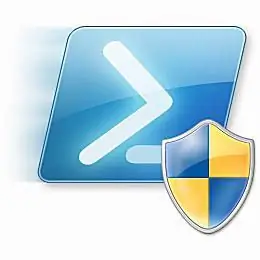
Łącze Moduły programu Windows PowerShell uruchamia program Windows PowerShell, a następnie automatycznie wykonuje polecenie cmdlet ImportSystemModules.
Moduły Windows PowerShell są zawarte w Narzędziach administracyjnych w systemie Windows 7. Zobaczysz je również jako część Narzędzi administracyjnych w systemie Windows Vista, ale tylko wtedy, gdy zainstalowano opcjonalny program Windows PowerShell 2.0.
Windows PowerShell 2.0 można pobrać bezpłatnie od firmy Microsoft tutaj jako część Windows Management Framework Core.
Dodatkowe narzędzia administracyjne
Niektóre inne programy mogą również pojawić się w Narzędziach administracyjnych w określonych sytuacjach.
Na przykład w systemie Windows XP, gdy jest zainstalowany program Microsoft. NET Framework 1.1, zobaczysz zarówno Konfigurację programu Microsoft. NET Framework 1.1, jak i Microsoft. Kreatory NET Framework 1.1.






